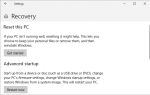Содержание
Windows 10 отмечает самый большой отход от «традиционного» внешнего вида Windows. Он может похвастаться более плоской графикой, более минималистичным дизайном и переосмысленными системными меню.
Осталось всего несколько пережитков классического дизайна Windows; Панель управления и некоторые системные инструменты являются наиболее яркими примерами. Ясно, что пройдет не так много времени, пока Microsoft завершит капитальный ремонт.
Но новый дизайн не всем по вкусу. Конечно, вы можете применять темы и обложки, которые сделают Windows более похожей на выпуски прошлых лет, но как насчет самих значков?
Если вы хотите придать своей машине неповторимый вид, вам повезло. А также легкие темы
и темные темы
Есть сотни пакетов значков. Вот семь из лучших.
Как использовать Icon Packs
Некоторые пакеты значков поставляются с собственными установщиками и инструкциями по установке, некоторым нужны сторонние инструменты, такие как Icon Packager или 7Conifier, а другие просто предоставляют набор файлов DLL, EXE или ICO для сохранения в вашей системе.
После того, как вы установили значки, иногда вам придется менять их вручную. Для этого щелкните правой кнопкой мыши в папке или файле и выберите Настроить Вкладка.
Далее перейдите к Значки папок> Изменить значок и использовать Просматривать кнопка, чтобы указать, где вы сохранили значок.
Выбрав его, никогда не перемещайте и не удаляйте файл ICO. Это приведет к тому, что значок любых файлов, использующих его, вернется к белому прямоугольнику по умолчанию для всей Windows.
1. WinRemix Icon Pack
WinRemix Icon Pack является ответвлением от Super Flat Remix Дэниела Руиса. Папки доступны только в полутоновом зеленом цвете, но выглядят фантастически. На каждой папке есть значок, чтобы вы могли сделать их содержание конкретным, а также есть пустая опция.
Помимо папок, существует выбор файлов значков, которые, как представляется, основаны на принципах Fluent Design, используемых в Windows, и Material Design, используемых в Android.
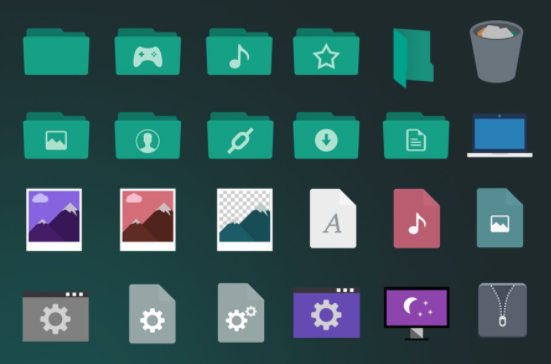
Установка немного сложнее, чем для некоторых других пакетов.
В скачанном файле сначала нужно найти и запустить Reg Key. Теперь, голова к Windows \ System32, взять на себя ответственность администратора imageres.dll, и переименуйте его в imageres.dll.original. Затем сделайте то же самое с zipfldr.dll. Он защитит ваши файлы на случай, если вы захотите вернуться к оригиналам в будущем.
Затем вставьте imageres.dll а также zipfldr.dll из вашей загрузки в Windows \ System32 папка. Наконец, переименуйте Обновить иконки в Обновить Icons.exe и запустить программное обеспечение.
2. OS X Минимализм iPack
Да, Вы прочли это правильно. Этот набор иконок приносит широко известные иконки MacOS в Windows. Это не совсем реальная сделка (разработчик немного их отредактировал), но они настолько близки, насколько это возможно.
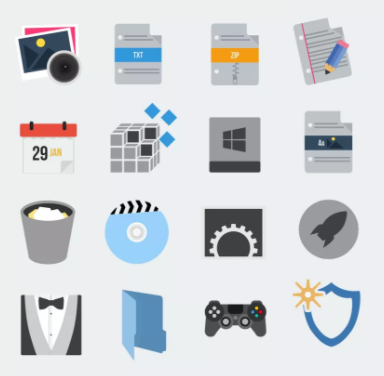
В дополнение к стандартным общесистемным значкам iPack OS X Minimalism также исправляет значки для Chrome, Firefox, RegEdit, калькулятора, командной строки и проигрывателя Windows Media.
OS X Минимализм iPack поставляется как 7Z файл. Вам понадобится программа типа 7-Zip для доступа к ней. Как только вы извлекли содержимое
, просто беги OS X Минимализм iPack.exe.
3. Проект Numix Icon
Если вы потратили какое-то время, используя операционную систему на базе Linux или Android, вы, возможно, уже знакомы с Numix Project. Он делает все, от тем и значков до приложений и обоев.
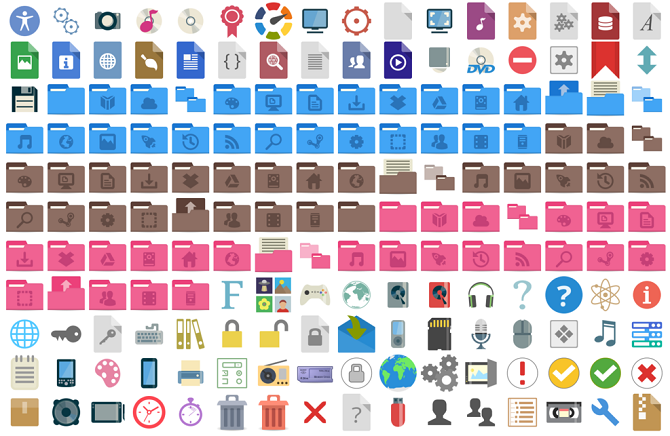
Этот пакет значков, доступный на DeviantArt, является портом Windows для их работы. Он включает в себя синие, коричневые и розовые значки папок, а также широкий выбор файлов ICO, которые можно развернуть в другом месте в Windows.
Как и миниатюрный iPack OS X, он также поставляется с EXE-файлом iPack, помогающим в процессе установки.
4. Дуги Иконки
Arc Icons — это порт популярного пакета иконок для Linux. Они сделаны одним и тем же разработчиком, ответственным за порт Numix Icon.
Синий оттенок, который вы видите повсюду в Windows 10, сильно отличается. Как и в других пакетах из этого списка, значки имеют плоский и минимальный подход к дизайну. Помимо значков папок, вы найдете значок Wi-Fi, значок «перевод», новый значок корзины и широкий выбор общих многоцелевых значков.
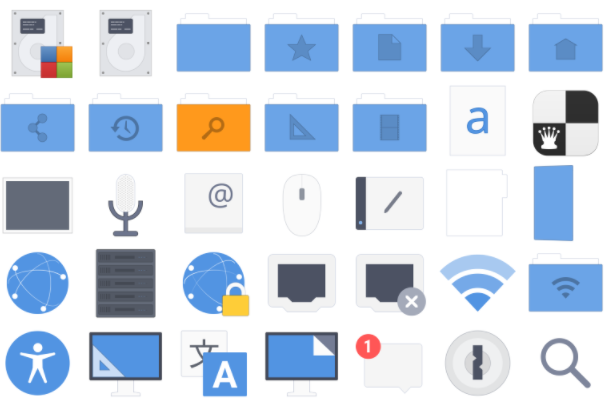
Эти иконки невероятно просты в установке. Просто скачайте и распакуйте ZIP-файл из DeviantArt. В извлеченной папке вы найдете все отдельные файлы ICO. Просто скопируйте и вставьте их все в папку, где вы храните другие файлы ICO, и они будут доступны в Свойства файла> Настроить> Значки папок> Изменить значок.
5. Alienware Eclipse
Надоели скучные «современные» иконы? Почему бы не попробовать что-то радикальное и проверить пакет Alienware Eclipse? Если вы геймер с множеством ярких периферийных устройств, они будут выглядеть эффектно на вашем экране.
Как видно из рисунка ниже, дизайнер сочетает синий и черный цвета для создания потрясающе футуристического набора иконок.

Здесь есть все обычные значки, включая папки с музыкой, документами, изображениями и видео, корзину, игровой значок и даже значок замены для DLL-файлов.
Предупреждение: Эти значки изначально были разработаны для Windows 8.1. Они действительно работают в Windows 10, но вы можете иногда столкнуться с отсутствующими иконками или другими неожиданными сбоями.
6. Аниме Лето 2017
Придерживаясь необычного, почему бы не украсить свой компьютер с Windows 10 иконками в стиле аниме? Они доступны только для папок, но если вам нравится все более распространенный вид японского искусства
, вы будете любить их.
Более того, иконки специально разработаны для показа самых популярных аниме-шоу.
с лета 2017 года, что означает, что вы будете в курсе, если вы установите их сегодня.
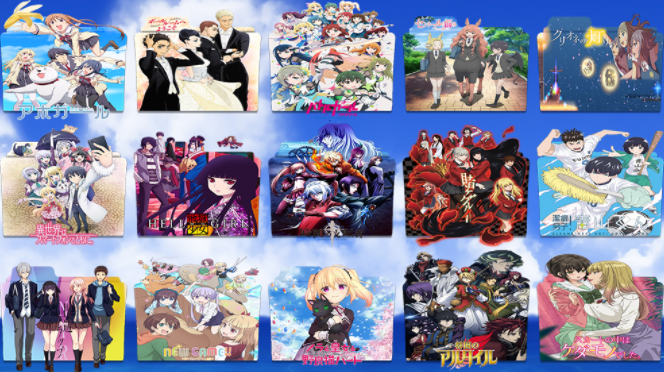
Пакет включает в себя Konbini Kareshi, Ballroom e Youkoso, Isekai Shokudou и Owarimonogatari.
К сожалению, нет возможности загрузить весь пакет сразу. Используйте ссылку выше, чтобы перейти на страницу разработчика DeviantArt, а затем перейдите по отдельным ссылкам в разделе описания.
Сами значки представлены в простом в использовании формате ICO.
7. Плоский цвет W10 IconPack
Я оставлю вас с Flat Color W10 IconPack. Как и некоторые другие пакеты, о которых я упоминал ранее, он берет свои дизайнерские подсказки от Fluent Design в Windows 10, но выравнивает цвета и делает дизайн более однородным.
Для папок дизайнер использовал тот же базовый дизайн с иконкой для конкретного контента, расположенной поверх. Существуют также уникальные значки для файлов музыки, видео и изображений.
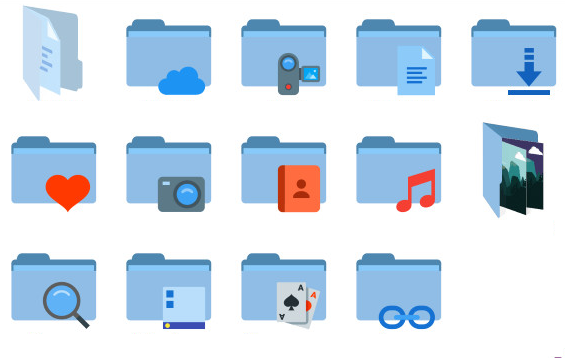
Как и пакеты Anime и Arc, значки поставляются в базовом формате ICO. Вам просто нужно внести необходимые изменения в каждом файле или папке вкладка настройки.
Какие пакеты значков вы используете?
Я показал вам семь лучших пакетов значков, которые доступны для Windows 10 прямо сейчас. Надеемся, что все пользователи смогут найти то, что им нравится.
Эти пакеты также должны дать вам представление об огромном количестве доступных пакетов. Даже если вам не нравится ни один из моих семи выборов, вы все равно сможете найти что-то, что вам понравится, немного покопавшись. Вы найдете некоторые из лучших репозиториев значков в IconArchive, DeviantArt и IconFinder.
Как вы настроили свой опыт Windows
? Вы можете сообщить нам об этом в комментариях ниже. И не забудьте поделиться этими значками с друзьями в социальных сетях, чтобы узнать их мнение.
Изображение предоставлено: Хакимуллин Александр через Shutterstock.com